Колір відіграє головну роль у тому, наскільки хорошийвиглядає на екрані та наскільки він корисний. Подумайте про додаток, яким ви користуєтесь щодня, і уявіть, як воно виглядатиме, якби воно було однотонним. Колір допомагає виділити різні кнопки, елементи керування та навіть текстові поля. Колір може бути тонким, як у маленькій тіні, або підсвічуванням, або він може бути жирним, як червоний, що кнопка закриття повертається, коли навести курсор миші на нього. Якщо вам потрібно знайти колірний код для об'єкта на робочому столі, процес досить простий.
Знімок екрана та фарба
Якщо ви хочете знайти код кольоруоб'єкта, не встановлюючи нічого у вашій системі, ми настійно рекомендуємо використовувати Paint. Переконайтеся, що саме ви хочете знайти код кольору на вашому екрані, і торкніться клавіші Print Screen (PrtScrn).
Відкрийте Paint, і ви помітите, що кнопка Вставити активна. Клацніть по ньому, і все на екрані буде вставлено як скріншот у Paint.

Після того, як скріншот буде вставлено, перейдіть на тазбільшити масштаб об’єкта, для якого потрібно знайти колірний код. На кнопці "Інструменти" натисніть кнопку "Піпетка" для активації вибору кольору, вбудованого в Paint. Перемістіть його по об’єкту, для якого потрібно знайти колірний код, і натисніть на нього.
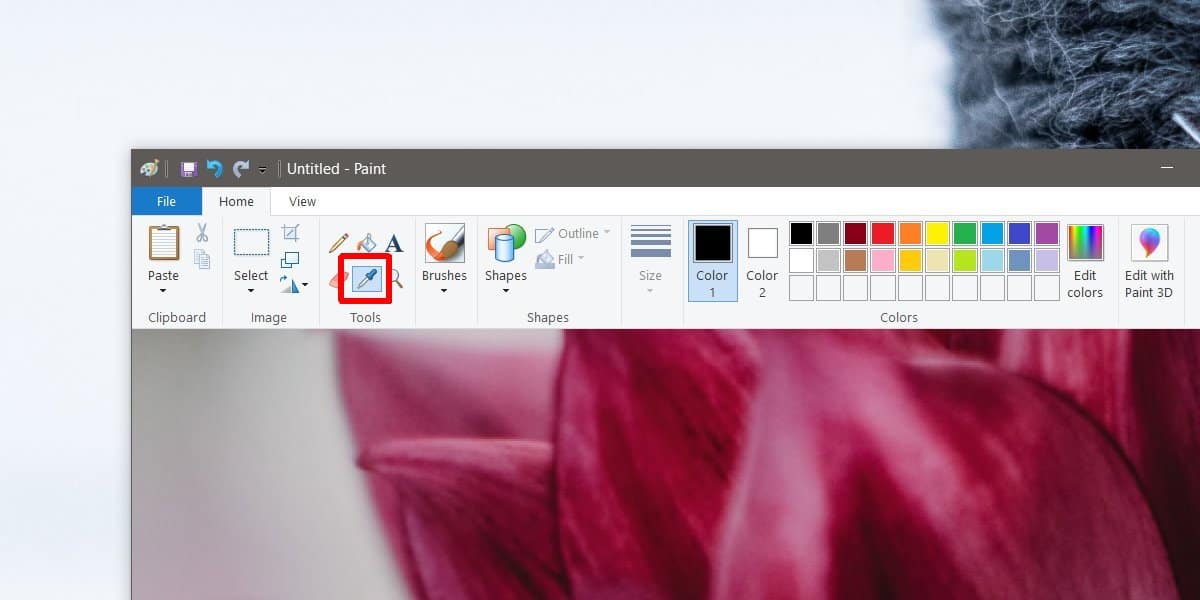
Колір буде "вибраний". Щоб знайти його код, натисніть кнопку "Редагувати кольори". У вікні, що відкриється, ви побачите значення RGB для кольору. Якщо вам потрібен HEX-код, ви можете використовувати Google для перетворення значення RGB в HEX-код.
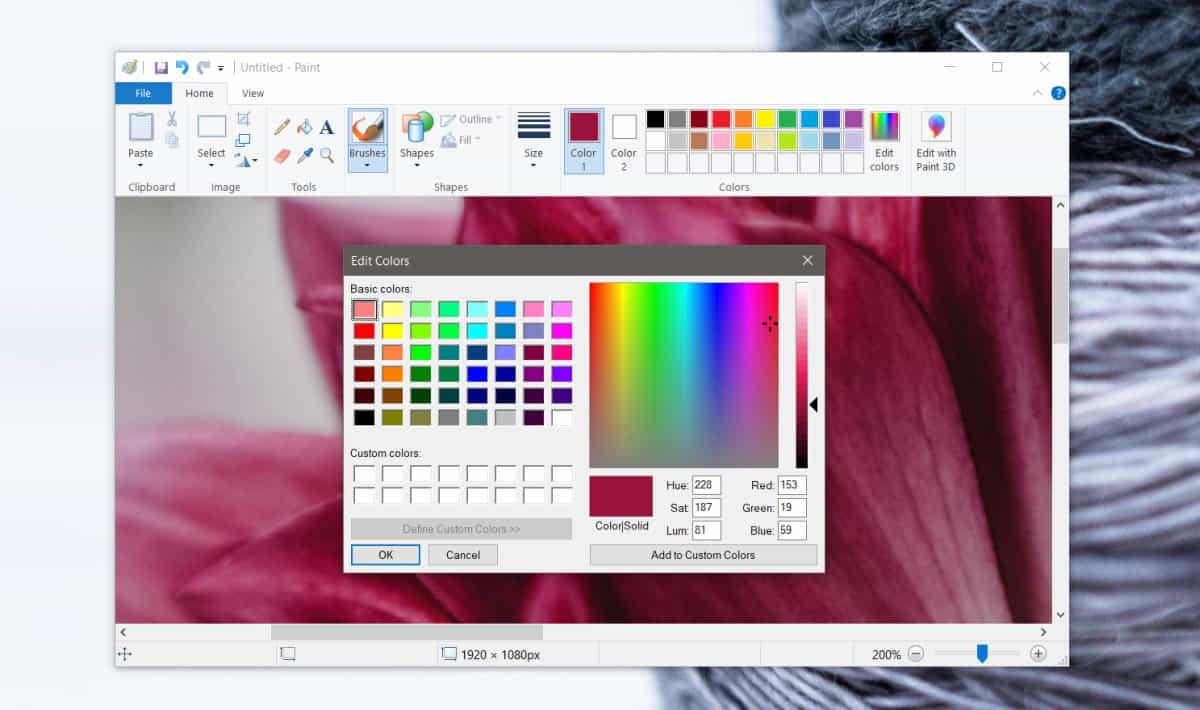
Хоча цей метод простий у використанні і не євимагають встановлення додаткових додатків у вашій системі, це трохи нудно. Якщо вам потрібно час від часу вибирати колір на екрані, цього буде достатньо, але якщо ви робите це часто, потрібний спеціалізований інструмент підбору кольорів.
Ми рекомендуємо використовувати CatchColor. Це невелика вага, і він працює в системному треї. Він має акуратну функцію збільшення, яка дозволяє точно підібрати колір об’єкта на робочому столі. Крім того, ви можете виявити, що під час роботи з градієнтами, власний підбірник фарби не завжди робить велику роботу. Ось тут може стати в нагоді програма для вибору кольору.
У багатьох редакторах зображень є інструменти вибору кольорів, тому якщо ви не хочете запускати додаток на зразок CatchColor, спробуйте скористатися інструментом вибору кольорів IrfanView.













Коментарі